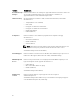Owners Manual
Vedlikehold (skjermalternativer)
Option Beskrivelse
Service Tag Viser servicemerket til datamaskinen din.
Asset Tag Brukes til å opprette en utstyrskode for systemet hvis det ikke allerede er gjort.
Dette alternativet er ikke angitt som standard.
BIOS Downgrade Dette feltet styrer blinking i systemets fastvare til forrige revisjoner.
Data Wipe Dette feltet brukes til å slette dataene ordentlig fra alle interne lagringsenheter.
Følgende er en liste over enheter berørt:
• Internal HDD
• Internal SDD
• Internal SATA
• Internal eMMC
BIOS Recovery Dette feltet brukes til å gjenopprette fra enkelte ødelagte BIOS betingelser fra en
gjenopprettingsfil på brukerens primære harddisk eller en ekstern USB-nøkkel.
• BIOS-gjenoppretting fra harddisken (Aktivert som standard)
Systemlogg (skjermalternativer)
Option Beskrivelse
BIOS Events Brukes til å vise og fjerne (BIOS) POST-hendelsene i systemoppsettet.
Thermal Events Brukes til å vise og fjerne hendelser i systemoppsettet (Termiske).
Power Events Brukes til å vise og fjerne hendelser i systemoppsettet (Strøm).
Oppdatere BIOS
Det anbefales at du oppdaterer BIOS-systemoppsettet når du bytter hovedkort eller hvis det finnes en
oppdatering tilgjengelig. På bærbare datamaskiner må du sørge for at batteriet er fulladet og koblet til en
strømkontakt
1. Start datamaskinen på nytt.
2. Gå til Dell.com/support.
3. Tast inn servicekoden eller ekspresservicekoden, og klikk deretter Submit (send).
MERK: Du finner servicekoden ved å klikke på Where is my Service Tag? (Hvor er servicekoden
min?).
MERK: Hvis du ikke finner servicekoden, klikker du på Detect My Product (Finn produktet mitt).
Følg instruksjonene på skjermen.
4. Hvis du ikke finner servicekoden, klikker du på produktkategorien til datamaskinen.
5. Velg Product Type (Produkttype) fra listen.
49